
Inaweza mara nyingi kuwa na shida kama hiyo - PC au laptop inakataa kuunganisha kwenye mtandao wa wireless licha ya uendeshaji wote wa mtumiaji. Katika hali hiyo, ni muhimu kuondoa uhusiano ulioshindwa, ambao utajadiliwa hapa chini.
Futa uunganisho wa Wi-Fi kwenye Windows 7.
Kufuta mtandao wa wireless kwenye Windows 7 inaweza kufanyika kwa njia mbili - kupitia "kituo cha usimamizi wa mtandao" au kutumia "mstari wa amri". Chaguo la mwisho ni suluhisho pekee la kutosha kwa toleo la Windows 7 Starter.Njia ya 1: "Mtandao na ushiriki wa kituo cha udhibiti wa upatikanaji"
Kufuta mtandao wa Wi-Fi kupitia udhibiti wa uunganisho ni kama ifuatavyo:
- Fungua "Jopo la Kudhibiti" - njia rahisi ya kufanya hivyo kwa msaada wa "kuanza".
- Miongoni mwa mambo yaliyowakilishwa, pata kituo cha "mtandao na kituo cha upatikanaji wa pamoja" na uende huko.
- Katika orodha ya kushoto, kumbukumbu ya "mitandao ya wireless" kumbukumbu ni kwenda kwa njia hiyo.
- Orodha ya uhusiano unaopatikana utaonekana. Angalia kwamba unataka kuondoa, na bofya kwa PCM. Katika orodha ya muktadha, chagua chaguo la "Futa Mtandao".
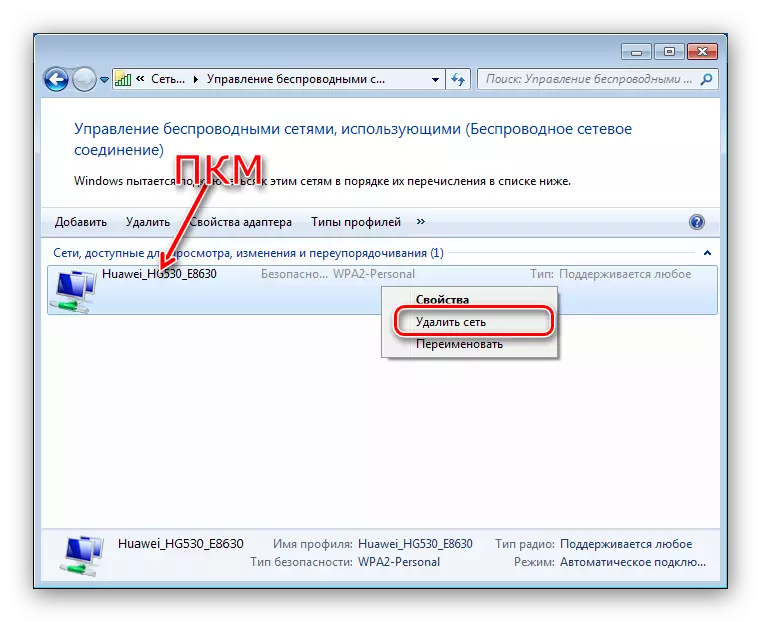
Thibitisha hatua kwa kubonyeza "Ndiyo" katika dirisha la onyo.

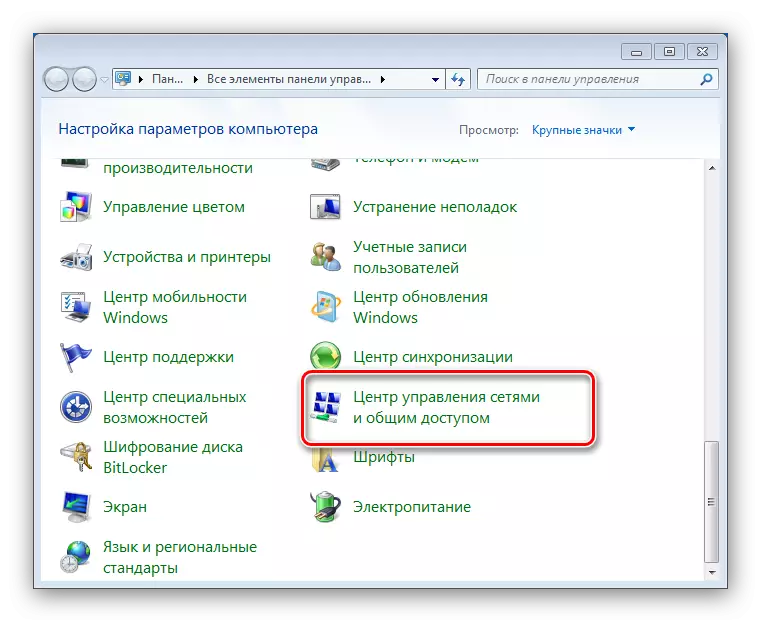
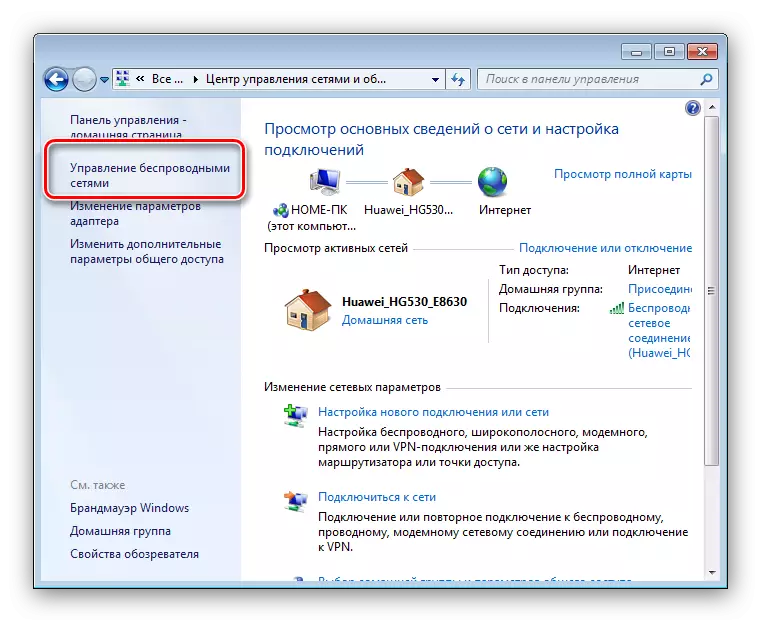

Tayari - mtandao umesahau.
Njia ya 2: "mstari wa amri"
Kiunganisho cha matumizi ya amri pia inaweza kutatua kazi yetu ya leo.
- Piga kipengele cha mfumo wa taka.
Soma zaidi: Jinsi ya kufungua "mstari wa amri" kwenye Windows 7
- Ingiza NETSH WLAN Onyesha Profaili ya Profaili, kisha bonyeza ENTER.

Katika kikundi "maelezo ya mtumiaji", orodha ya uhusiano huwasilishwa - kupata muhimu kati yao.
- Kisha, funga amri juu ya mpango huo:
Netsh WLAN Futa Jina la Profaili = * Uunganisho unayotaka kusahau *
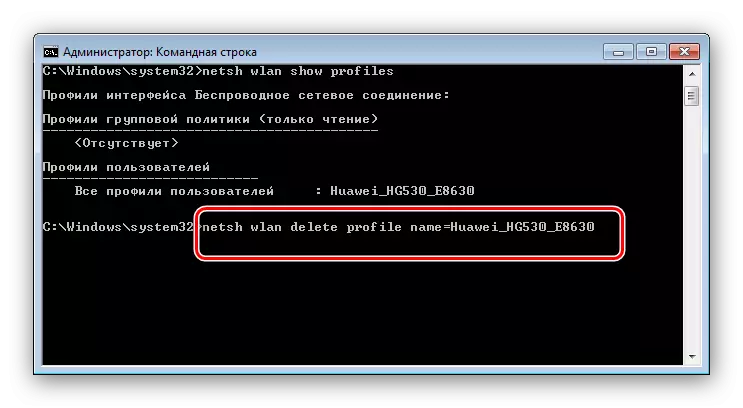
Usisahau kuthibitisha operesheni na ufunguo wa kuingia.
- Funga "mstari wa amri" - mtandao umeondolewa kwa mafanikio kutoka kwenye orodha.

Ikiwa unahitaji kuunganisha kwenye mtandao uliosahau tena, pata icon ya mtandao kwenye tray ya mfumo na bonyeza juu yake. Kisha chagua uunganisho uliotaka kwenye orodha na bofya kwenye kifungo cha kuunganisha.

Kuondolewa kwa mtandao hakutengeneza kosa "Imeshindwa kuunganisha ..."
Sababu ya tatizo mara nyingi iko katika kutoweka kwa jina la kuunganisha inapatikana na wasifu, ambao umehifadhiwa kwenye Windows. Tatizo la kutatua uhusiano wa SSID utabadilishwa kwenye interface ya mtandao wa router. Kuhusu jinsi inavyofanyika ni kujitolea kwa sehemu tofauti katika makala juu ya kuanzisha routers.
Somo: Customize routers ASUS, D-LINK, TP-LINK, ZYXEL, TEMA, NETGEAR
Kwa kuongeza, mtuhumiwa wa tabia hii inaweza kuwezeshwa hali ya WPS kwenye router. Njia ya kuzima teknolojia hii inawakilishwa katika makala ya jumla kuhusu UPU.
Soma zaidi: Nini WPS.
Kwa mwisho huu, unamaliza kuondoa uunganisho wa wireless katika Windows 7. Kama unaweza kuona, unaweza hata kufanya utaratibu huu bila ujuzi maalum.
